Samsung Gallery Uygulamasının OneDrive ile Senkronize Olmamasını Düzeltmenin En İyi 8 Yolu
Çeşitli / / May 27, 2023
Samsung Gallery uygulamasında, tüm fotoğraflarınızı ve videolarınızı OneDrive hesabınıza yedeklemek için bir otomatik senkronizasyon özelliği bulunur. Bu, fotoğraflarınıza ve videolarınıza dizüstü bilgisayarınız veya tabletiniz gibi herhangi bir cihazdan erişmenizi sağlar. Ancak, Samsung Galeri uygulaması daha en başta OneDrive ile eşitlemeyi reddederse ne olur?
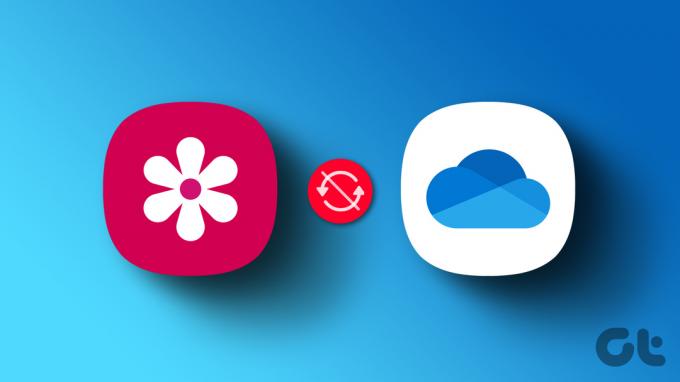
Bu sorunun birkaç nedeni olabilir. Kesin nedeni tam olarak belirleyemiyorsanız, Galeri uygulamasının Google Play ile senkronize edilmesini sağlamak için aşağıdaki sorun giderme düzeltmelerini uygulayın. Galaxy telefonunuzda OneDrive.
1. İnternetinizle İlgili Sorunları Eleyin
Dosyaları OneDrive ile eşitlemek için Samsung telefonunuzun etkin bir internet bağlantısına ihtiyacı vardır. Şu anda hücresel veri kullanıyorsanız, bir Wi-Fi bağlantısına geçmeyi veya tam tersini yapmayı düşünün ve bunun sorunu çözüp çözmediğine bakın.
Tüm ağ bağlantılarınızı yenilemek ve küçük sorunları gidermek için telefonunuzdaki Uçak modunu da değiştirebilirsiniz.

2. Galeri Senkronizasyon Ayarlarını Kontrol Edin
Bu söylemeye gerek yok. Galeri uygulamasındaki eşitleme seçeneği devre dışı bırakılırsa, herhangi bir fotoğrafı veya videoyu OneDrive ile eşitleyemez. İşte nasıl kontrol edeceğiniz.
Aşama 1: Samsung telefonunuzda Galeri uygulamasını açın.
Adım 2: Sağ alt köşedeki menü simgesine (üç yatay çizgi) dokunun ve Ayarlar'ı seçin.


Aşama 3: OneDrive ile Senkronize Et üzerine dokunun ve aşağıdaki menüden geçişi etkinleştirin.


Adım 4: Şunu kullanarak senkronize et üzerine dokunun ve "Wi-Fi veya mobil veri"yi seçin.


3. Belirli Albümler için Senkronizasyonu Etkinleştir
Yalnızca belirli albümlerde mi senkronizasyon sorunları yaşıyorsunuz? Öyleyse, bu albümler için senkronizasyon seçeneğinin etkin olup olmadığını kontrol etmeye değer. Bunu nasıl yapacağınız aşağıda açıklanmıştır.
Aşama 1: Telefonunuzda Galeri uygulamasını açın.
Adım 2: Sağ alt köşedeki menü simgesine (üç yatay çizgi) dokunun ve Ayarlar'ı seçin.


Aşama 3: Eşitlemek için OneDrive ile Eşitle'ye ve ardından Albümler'e dokunun.

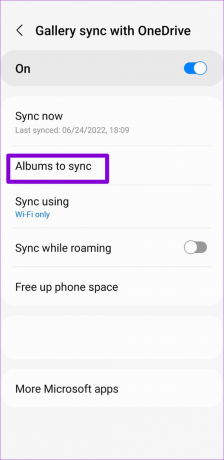
Adım 4: OneDrive ile eşitlemek istediğiniz albümlerin yanındaki anahtarları etkinleştirin.
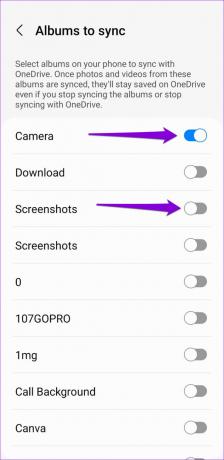
4. OneDrive Hesabı için Medya Senkronizasyonunu Etkinleştirin
Samsung Gallery uygulamasının yüklenememesinin bir başka nedeni fotoğraflar ve videolar OneDrive hesabınız için medya eşitleme özelliğinin devre dışı bırakılmış olmasıdır. Birçok Samsung forumlarındaki kullanıcılar bildirildi medya eşitleme geçişini etkinleştirerek bu belirli sorunu çözme. Ayrıca bir şans verebilirsiniz.
Aşama 1: Ayarlar uygulamasını açın ve Hesaplar ve yedekleme üzerine dokunun.

Adım 2: Hesapları yönet üzerine dokunun.

Aşama 3: Listeden OneDrive hesabınızı seçin.

Adım 4: Hesabı senkronize et üzerine dokunun ve aşağıdaki ekranda Medya'nın yanındaki geçişi etkinleştirin.
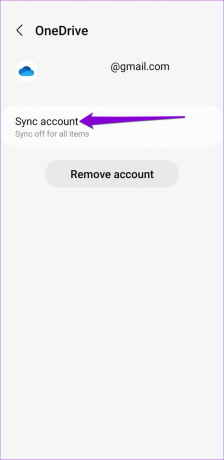
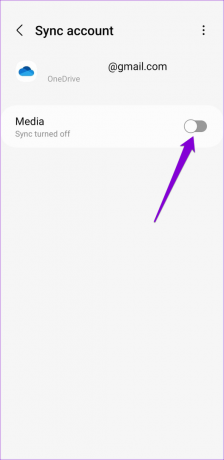
5. OneDrive Depolama Durumunu Kontrol Edin
OneDrive'ın temel planı yalnızca 5 GB depolama alanı sunduğundan, ücretsiz bir hesap kullanıyorsanız veya aboneliğiniz sona ermişse depolama alanınız kolayca tükenebilir. Bu olduğunda, Galeri uygulaması OneDrive ile eşitlemeyi durdurabilir. İşte nasıl kontrol edeceğiniz OneDrive depolama Android'deki durum.
Aşama 1: Telefonunuzda OneDrive uygulamasını açın ve Ben sekmesine gidin.

Adım 2: Üst kısımda depolama durumunu kontrol edin.
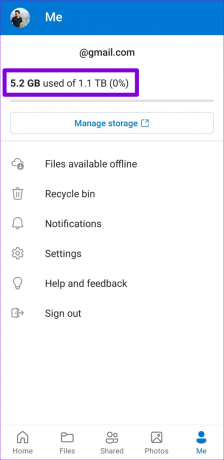
Bulut depolama alanınız azalıyorsa biraz yer açmayı veya OneDrive planınızı yükseltmeyi düşünün.
6. OneDrive Hesabınızı Kaldırın ve Yeniden Ekleyin
Yakın zamanda Microsoft hesabınızın şifresini değiştirdiniz mi? Öyleyse, senkronizasyon hizmetlerini sürdürmek için hesabınızı Samsung telefonunuzda yeniden doğrulamanız gerekir. Bunu nasıl yapacağınız aşağıda açıklanmıştır.
Aşama 1: Ayarlar uygulamasını açın ve Hesaplar ve yedekleme üzerine dokunun.

Adım 2: Hesapları yönet üzerine dokunun.

Aşama 3: Listeden OneDrive hesabınızı seçin.

Adım 4: Hesabı kaldır üzerine dokunun. İstendiğinde Hesabı kaldır'ı tekrar seçin.

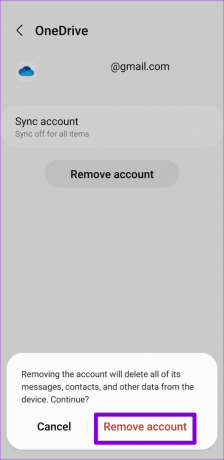
Adım 5: Hesapları yönet sayfasında, aşağı kaydırarak Hesap ekle'ye dokunun ve aşağıdaki ekrandan OneDrive'ı seçin.

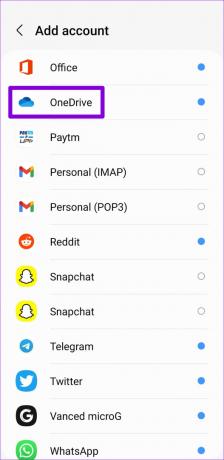
Kimlik bilgilerinizle oturum açmak için ekrandaki talimatları izleyin ve ardından sorunun hala devam edip etmediğini kontrol edin.
7. Galeri Uygulama Önbelleğini Temizle
Bozulmuş veya erişilemeyen önbellek verileri, Samsung Gallery uygulamasının Galaxy telefonunuzda arızalanmasına da neden olabilir. Neyse ki, Samsung Gallery uygulama önbelleğini temizlemek hem güvenli hem de kolaydır. Bunu nasıl yapacağınız aşağıda açıklanmıştır.
Aşama 1: Galeri uygulaması simgesine uzun basın ve beliren menüden "i" simgesine dokunun.
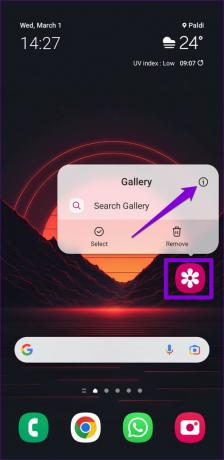
Adım 2: Uygulama bilgisi menüsünden, Depolama'ya gidin ve alttaki Önbelleği temizle seçeneğine dokunun.

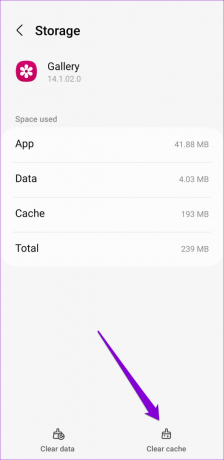
8. Galeri Uygulamasını Güncelleyin
Samsung, yeni özellikler eklemek, hataları düzeltmek ve uygulama performansını artırmak için Galeri uygulaması için düzenli güncellemeler yayınlar. Telefonunuzda otomatik uygulama güncellemelerini devre dışı bıraktıysanız, bu iyileştirmeleri kaçırabilirsiniz.
Telefonunuzda Galaxy Store'u açın ve Samsung Gallery uygulamasını arayın. Yeni bir sürüm varsa yüklemek için Güncelle'ye dokunun. Bundan sonra, sorunun hala orada olup olmadığını kontrol edin.
Samsung Galeri Uygulamasını güncelleyin
İhtiyaçlarınızla Senkronize
Bu tür senkronizasyon sorunları Samsung Galeri uygulaması sizi medya dosyalarınızı manuel olarak yedeklemeye zorlamaz. Umarız düzeltmelerden biri sorunu çözmenize yardımcı olmuştur ve her şey normale dönmüştür.
Son güncelleme 02 Mart 2023
Yukarıdaki makale, Guiding Tech'i desteklemeye yardımcı olan bağlı kuruluş bağlantıları içerebilir. Ancak, editoryal bütünlüğümüzü etkilemez. İçerik tarafsız ve özgün kalır.
Tarafından yazılmıştır
Pankil Şah
Pankil, yolculuğuna EOTO.tech'te yazar olarak başlayan bir İnşaat Mühendisidir. Kısa süre önce Guiding Tech'e Android, iOS, Windows ve Web için nasıl yapılır, açıklayıcılar, satın alma kılavuzları, ipuçları ve püf noktaları hakkında bilgi vermek üzere serbest yazar olarak katıldı.



